Saat ini, semakin banyak orang yang tidak menggunakan pemutar DVD untuk menonton DVD. Sebaliknya, menyalin DVD ke file lain untuk diputar adalah tren, terutama video yang dikodekan dalam H.265. Ripping DVD tidak hanya mengurangi keausan disk DVD tetapi juga memungkinkan Anda untuk menontonnya di perangkat yang berbeda kapan saja. Tapi mengapa H.265 begitu populer?
H.265 adalah pengkodean video yang menawarkan kualitas video yang lebih baik dan ukuran file yang lebih kecil dari pendahulunya, H.264. Itu menjadikan H.265 format ideal untuk menyimpan dan streaming konten video berkualitas tinggi. Oleh karena itu, Anda tidak perlu khawatir dengan masalah memori. Dalam panduan ini, Anda akan mempelajari apa itu H.265 dan cara mengonversi DVD ke H.265 video.
Bagian 1. Apa itu H.265
H.265, juga dikenal sebagai HEVC (Pengkodean Video Efisiensi Tinggi), adalah standar kompresi video. Itu diperkenalkan pada 2013. Biasanya, H.265 dikodekan oleh format video yang didukung dengan ekstensi file di .mp4, .mkv, .ts, .mxf, .3gp, .avi, dll.
H.265 adalah pemutakhiran ke codec video H.264 yang banyak digunakan. Dan H.265 dirancang agar lebih efisien dalam hal kompresi dengan tetap mempertahankan kualitas visual yang sama. H.265 mencapai rasio kompresi yang lebih tinggi menggunakan teknologi prediksi canggih dan mode prediksi gerakan intraframe. Hal ini memungkinkan H.265 untuk mencapai kompresi hingga 50% lebih dari H.264, yang membutuhkan lebih sedikit bandwidth untuk encoding dan transmisi.
Namun, H.265 memiliki beberapa kekurangan. Ini membutuhkan perangkat keras encoding dan decoding yang lebih baik, membuatnya mahal untuk diproduksi. Video H.265 tidak didukung secara luas seperti video H.264 karena H.265 memiliki kompatibilitas yang buruk dengan perangkat dan browser.

Singkatnya, jika Anda memiliki DVD dan ingin menyalin kontennya ke format video, Anda dapat memilih video dalam penyandian H.265. Anda dapat mencoba 3 ripper DVD yang direkomendasikan di bagian selanjutnya.
Bagian 2. 3 Cara Terbaik untuk Rip DVD ke H.265
Ada beberapa opsi perangkat lunak yang tersedia untuk menyalin DVD ke H.265.
| Ripper DVD AVAide | Ripper DVD WinX | rem tangan | |
|---|---|---|---|
| Platform | Windows, Mac | jendela | Windows, Mac, Linux |
| Antarmuka pengguna | Intuitif dan bersih | Tidak cukup intuitif | Kompleks untuk pemula |
| DVD yang didukung | Buatan sendiri, komersial | Buatan sendiri, komersial | Buatan sendiri |
1.AVAide DVD Ripper
AVAide memilih Pemotong DVD adalah perangkat lunak ripping profesional. Ripper DVD ke H.265 ini tersedia di macOS dan Windows 11/10/8/7. Itu dapat menyalin film DVD ke berbagai format (500+) tanpa kehilangan kualitas. Misalnya, Anda dapat mengonversi DVD ke format video berenkode H.265, seperti HEVC MP4 dan HEVC MKV. Setelah mengonversi, Anda dapat dengan mudah menonton video H.265 di komputer dan ponsel Anda.
Selain DVD, ripper ini memungkinkan Anda menyalin DVD ISO/Folder ke H.265 dengan kecepatan 30x lebih cepat. Lebih penting lagi, ia menawarkan banyak fitur pengeditan, yang memungkinkan Anda menyesuaikan judul, subtitel, trek audio, tanda air, dll., sesuka Anda.

COBA GRATIS Untuk Windows 7 atau lebih baru
 Unduh Aman
Unduh Aman
COBA GRATIS Untuk Mac OS X 10.12 atau lebih baru
 Unduh Aman
Unduh AmanSilakan masukkan disk DVD ke drive komputer terlebih dahulu. Kemudian, ikuti langkah-langkah untuk menyalin DVD ke H.265.
Langkah 1Muat DVD target
Unduh dan jalankan ripper DVD ke H.265 di desktop Anda. Perangkat lunak akan secara otomatis memuat disk setelah mendeteksinya. Jika tidak, Anda dapat mengklik Muat DVD.

Langkah 2Atur format keluaran
Setelah memuat, pilih Judul utama atau Daftar Judul Lengkap. Klik Oke untuk melanjutkan merobek. Kemudian, atur format keluaran dari daftar di sebelah Robek Semua ke.
Secara umum, Anda dapat memilih dari HEVC MP4 dan HEVC MKV tab.

Langkah 3Rip konten DVD
Klik Robek Semua tombol untuk menyalin DVD Anda ke H.265.
Ripper DVD menyediakan tambahan kotak peralatan untuk mengedit video H.265 dari DVD. Jika Anda membutuhkan alat pengeditan, Anda dapat memilih Editor Metadata Media, Penambah Video, Kompresor Video, dll.
Tip: Jika Anda ingin menyalin bab DVD favorit Anda ke H.265 untuk penggunaan pribadi, klik di sini untuk mempelajari caranya menyalin bab DVD.
2. Ripper DVD WinX
WinX DVD Ripper adalah alat hebat lainnya untuk konversi DVD ke H.265. Ini dapat memuat DVD dan DVD ISO / folder buatan sendiri, komersial, dan rusak. Dan itu dapat mengonversi file DVD menjadi 300 file media, termasuk HEVC MP4. Sementara itu, ini memberikan kecepatan transcoding yang cepat dan kualitas video yang luar biasa untuk DVD. Menggunakan WinX DVD Ripper, Anda dapat dengan mudah mengonversi DVD ke file video yang disandikan H.265.
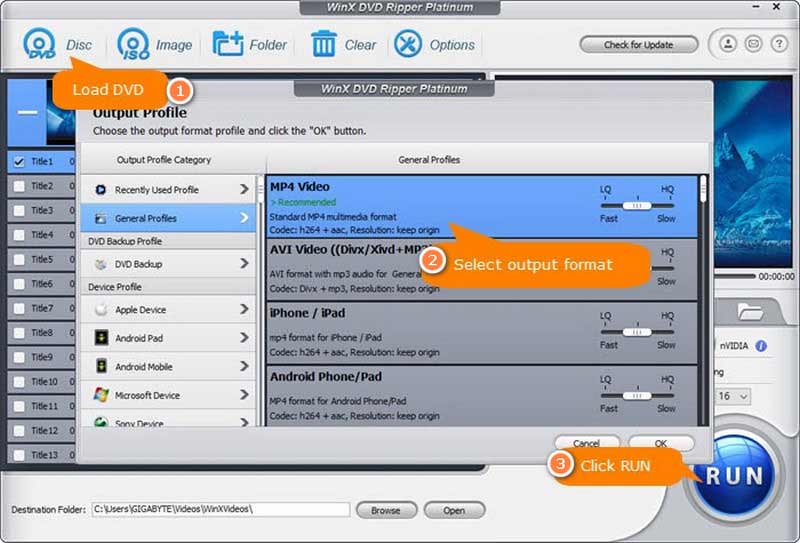
Berikut adalah beberapa langkah sederhana untuk mengkonversi DVD ke H.265
Langkah 1Muat DVD
Unduh DVD ripper dan masukkan DVD ke drive komputer. Buka ripper dan klik Cakram untuk memilih DVD target. Lalu klik Oke untuk memindai disk.
Langkah 2Pilih format HEVC MP4
Klik Profil Umum dari Profil Keluaran tab. Kamu bisa memilih Video MP4 lalu klik Oke.
Langkah 3Rip DVD ke H.265
Klik Jelajahi untuk mengatur jalur penyimpanan. Kemudian, klik biru Berlari tombol untuk menyalin DVD ke H.265.
Proses ripping bisa lambat. Karena itu, Anda harus menunggu dengan sabar hingga proses ripping selesai.
3. Rem Tangan
HandBrake adalah alat transcoding video gratis dan kuat yang dapat menyandikan DVD ke H.265. Itu dapat memproses DVD tanpa perlindungan salinan dengan kecepatan cepat. Tetapi tidak dapat mendukung DVD komersial. Ini menawarkan beberapa opsi dan pengaturan, memungkinkan Anda untuk menyesuaikan transcoding berdasarkan kebutuhan Anda. Meskipun pengoperasiannya lebih kompleks, setelah Anda terbiasa dengan prosesnya, Anda dapat mengonversi video DVD ke H.265 secara efisien.
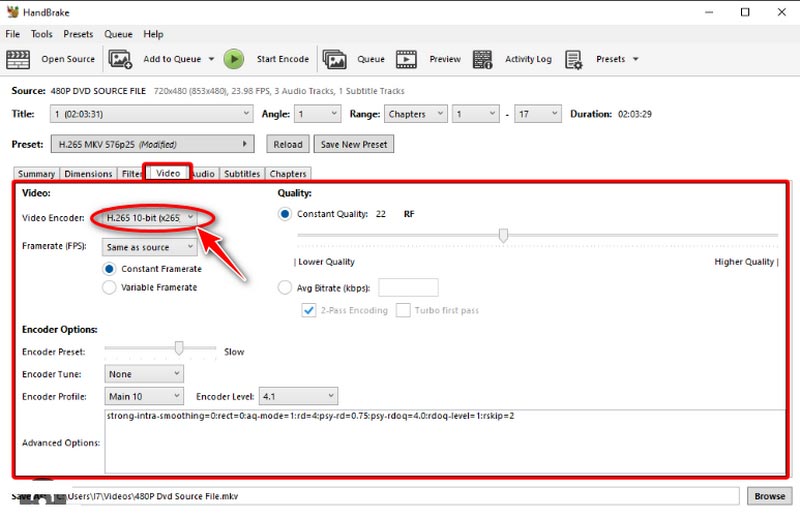
Ikuti langkah cepat untuk menyalin DVD ke video H.265.
Langkah 1Muat DVD
Unduh alat ripping di desktop Anda. Masukkan disk ke dalam drive komputer dan jalankan program ini. Kemudian, klik nama DVD di bawah Pemilihan Sumber untuk memindai disk.
Langkah 2Pilih H.265 MP4
Setelah memuat, temukan file Ringkasan tab dan atur output di sebelah Format. Pilih MP4 sebagai output. Kemudian, klik Video tab dan pilih H.265 dari daftar di sebelah Kodek Video.
Langkah 3Mengkonversi DVD ke H.265
Klik Mulai Enkode di bilah menu atas untuk mengonversi DVD ke video H.265.
Sebelum menyalin DVD, Anda juga dapat menggunakan HandBrake untuk membalik video atau tambahkan efek video sesuai kebutuhan.
Bagian 3. FAQ tentang DVD ke H.265
Apakah H.264 atau H.265 lebih baik untuk streaming video?
H.265 lebih baik untuk streaming video karena dapat menghadirkan kualitas video yang sama dengan bit rate yang lebih rendah, sehingga mengurangi penggunaan bandwidth. Namun, itu membutuhkan lebih banyak kekuatan pemrosesan untuk memecahkan kode.
Bisakah VLC Media Player memutar file video H.265?
Ya. VLC adalah pemutar media yang populer. Anda dapat menggunakan VLC untuk memutar file video H.265 secara gratis.
Bisakah Windows Media Player memutar video H.265?
Tidak. Windows Media Player tidak dapat memutar file HEVC secara langsung. Karena video HEVC tidak ada dalam daftar format file yang didukung Windows Media Player.
Mengonversi DVD Anda ke video H.265 adalah cara yang efisien untuk menghemat ruang penyimpanan dan menikmati pemutaran video berkualitas tinggi di mana saja. Artikel ini berbagi 3 ripper DVD terbaik ke rip DVD ke H.265. Setiap cara memiliki keunggulan dan fungsi yang unik. Pilih perangkat lunak yang paling sesuai dengan kebutuhan Anda. Cukup ikuti langkah-langkah yang diuraikan, dan Anda akan mendapatkan seluruh DVD dalam keluaran H.265 dalam waktu singkat. Apakah menurut Anda postingan ini bermanfaat bagi Anda? Beri tahu kami di komentar di bawah.
Alat terbaik untuk menyalin dan mengonversi file gambar DVD Disc/Folder/ISO ke dalam berbagai format.




